Cisco vManage からの Cloud OnRamp for Colocation デバイスの動作ステータスの監視
コロケーションデバイスの監視は、クラウド サービス プラットフォーム(CSP)デバイスや Cisco Colo Manager などのデバイスの正常性、インベントリ、可用性、およびその他の運用関連プロセスを確認および分析するプロセスです。CPU、メモリ、ファン、温度など、CSP デバイスのコンポーネントを監視することもできます。Cisco vManage モニタリング画面の詳細については、『Cisco SD-WAN Configuration Guides』を参照してください。
すべての通知は、Cisco vManage 通知ストリームに送信されます。通知ストリームコマンドを使用するには、『Cisco SD-WAN Command Reference』を参照してください。
手順
| ステップ 1 |
Cisco vManage メニューからの順に選択します。 Cisco vManage リリース 20.6.x 以前:Cisco vManage メニューからの順に選択します。 Cisco vManage が CSP デバイスに到達できず、Cisco Colo Manager(CCM)がスイッチに到達できない場合、CSP デバイスと CCM は到達不能として表示されます。 |
| ステップ 2 |
ホスト名をクリックして、リストから CSP デバイスまたはスイッチをクリックします。 デフォルトでは、VNF ステータスウィンドウが表示されます。 |
| ステップ 3 |
[Select Device] をクリックし、デバイスの検索結果をフィルタリングするには、検索バーの [Filter] オプションを使用します。 表示されるデバイスに関する情報のカテゴリは次のとおりです。
|
| ステップ 4 |
コロケーションクラスタを監視するには、Cisco vManage メニューからを選択し、[Colocation Cluster] をクリックします。 Cisco vManage リリース 20.6.x 以前:コロケーションクラスタを監視するには、Cisco vManage メニューからを選択し、[Colocation Clusters] をクリックします。 |
| ステップ 5 |
目的のクラスタ名をクリックします。詳細については、「Cloud onRamp Colocation クラスタの監視」を参照してください。 |
Cisco vManage からの VNF に関する情報の表示
|
機能名 |
リリース情報 |
説明 |
|---|---|---|
|
VNF の状態とカラーコード |
Cisco SD-WAN リリース 20.1.1 |
この機能を使用すると、展開された VM の状態を、ページで表示できるカラーコードを使用して判断できます。 |
|
機能名 |
リリース情報 |
説明 |
|---|---|---|
|
SR-IOV 対応の NIC および OVS スイッチのネットワーク使用率チャート |
Cisco SD-WAN リリース 20.1.1 |
この機能により、SR-IOV 対応の NIC と OVS スイッチの両方に接続された VM VNIC のネットワーク使用率チャートを表示できます。 |
手順
| ステップ 1 |
Cisco vManage メニューからの順に選択します。 Cisco vManage リリース 20.6.x 以前:Cisco vManage メニューからの順に選択します。 Cisco vManage は、VNF 情報を表形式で表示します。この表には、CPU 使用率、メモリ消費量、ディスク、およびネットワークサービスのパフォーマンスを明確に示すその他の主要パラメータなどの情報が含まれています。 |
||||||
| ステップ 2 |
表から CSP デバイスをクリックします。 |
||||||
| ステップ 3 |
左側のペインで、[VNF Status] をクリックします。 |
||||||
| ステップ 4 |
表から、VNF 名をクリックします。Cisco vManage は、特定の VNF に関する情報を表示します。ネットワーク使用率、CPU 使用率、メモリ使用率、およびディスク使用率をクリックして、VNF リソースの使用率を監視できます。 次の VNF 情報が表示されます。
右側のペインには、以下が表示されます。
|
Cisco Colo Manager の正常性の表示
手順
| ステップ 1 |
Cisco vManage メニューからの順に選択します。 Cisco vManage リリース 20.6.x 以前:Cisco vManage メニューからの順に選択します。 すべてのデバイスの情報が表形式で表示されます。 |
| ステップ 2 |
表から CSP デバイスをクリックします。 |
| ステップ 3 |
左ペインで、[Colo Manager] をクリックします。 右ペインには、Colo Manager のメモリ使用率、CPU 使用率、稼働時間などに関する情報が表示されます。 |
Cloud onRamp Colocation クラスタの監視
|
機能名 |
リリース情報 |
説明 |
|---|---|---|
|
ネットワークアシュアランス – VNF:停止/開始/再起動 |
Cisco SD-WAN リリース 20.3.1 Cisco vManage リリース 20.3.1 |
この機能により、[Colocation Cluster] タブから Cisco CSP デバイスの VNF を停止、開始、または再起動できます。Cisco vManage を使用して VNF の操作を簡単に実行できます。 |
手順
| ステップ 1 |
Cisco vManage メニューからの順に選択します。 Cisco vManage リリース 20.6.x 以前: Cisco vManage メニューからの順に選択します。 |
||
| ステップ 2 |
クラスタを監視するには、[Colocation Cluster] をクリックします。 Cisco vManage リリース 20.6.x 以前:[Colocation Cluster] をクリックします。 関連する情報を保有するすべてのクラスタが表形式で表示されます。クラスタ名をクリックします。[Config. View] および [Port Level View] をクリックすると、クラスタを監視できます。
|
||
| ステップ 3 |
[Services] をクリックします。 ここでは、次の情報を表示できます。
|
||
| ステップ 4 |
[Network Functions] をクリックします。 ここでは、次の情報を表示できます。
|
Cloud onRamp Colocation クラスタのパケットキャプチャ
|
機能名 |
リリース情報 |
説明 |
|---|---|---|
|
Cloud onRamp Colocation クラスタのパケットキャプチャ |
Cisco IOS XE リリース 17.7.1a Cisco SD-WAN リリース 20.7.1 Cisco vManage リリース 20.7.1 |
この機能を使用すると、コロケーションクラスタの Cloud Services Platform(CSP)デバイスで、物理ネットワーク インターフェイス カード(PNIC)レベルまたは仮想ネットワーク インターフェイス カード(VNIC)レベルでパケットをキャプチャできます。同じデバイスの 1 つ以上の PNIC または VNIC でパケットをキャプチャすることも、異なるブラウザを使用する異なるデバイスで同時にパケットをキャプチャすることもできます。この機能により、パケットの形式に関する情報を収集し、アプリケーションの分析、セキュリティ、トラブルシューティングに役立てることができます。 |
コロケーションクラスタの CSP デバイスとの間で送受信されるパケットをキャプチャできます。CSP デバイスの PNIC または VNIC レベルでパケットをキャプチャできます。
Cloud onRamp Colocation クラスタのパケットキャプチャでサポートされるポート
パケットキャプチャは、次のポートでサポートされています。
|
モード |
VNIC レベル |
PNIC レベル |
|---|---|---|
|
シングルテナント |
OVS-DPDK、HA-OVS-DPDK、SR-IOV、OVS-MGMT |
SR-IOV、MGMT |
|
マルチテナント(ロールベース アクセス コントロール) |
OVS-DPDK、HA-OVS-DPDK、OVS-MGMT |
MGMT |
Cisco vManage でパケットキャプチャを有効にする
コロケーションクラスタの CSP デバイスで PNIC または VNIC レベルでパケットをキャプチャする前に、Cisco vManage でパケットキャプチャ機能を有効にします。
-
Cisco vManage のメニューで、 を選択します。
-
[Data Stream] で、[Enabled] を選択します。
PNIC レベルでパケットをキャプチャする
-
Cisco vManage メニューからの順に選択します。
-
[Colocation Cluster] をクリックし、クラスタを選択します。
-
表示されるデバイスのリストから、CSP デバイス名をクリックします。
-
左側のペインで、[Packet Capture] をクリックします。
-
[PNIC ID] ドロップダウンリストから、PNIC を選択します。
-
(オプション)[Traffic Filter] をクリックして、キャプチャするパケットを IP ヘッダーの値に基づいてフィルタ処理します。
表 7. パケットキャプチャフィルタ フィールド 説明 Source IP
パケットの送信元 IP アドレス。
Source Port
パケットの送信元ポート番号。
Protocol
パケットのプロトコル ID。
サポートされているプロトコルは、ICMP、IGMP、TCP、UDP、ESP、AH、ICMP バージョン 6(ICMPv6)、IGRP、PIM、および VRRP です。
Destination IP
パケットの宛先 IP アドレス。
Destination Port
パケットの宛先ポート番号。
-
[Start] をクリックします。
パケットキャプチャが開始され、その進行状況が表示されます。
-
Preparing file to download:ファイルサイズが 20 MB に達した後、またはパケットキャプチャを開始してから 5 分後、または [Stop] をクリックすると、パケットキャプチャが停止します。
-
Preparing file to download:Cisco vManage は libpcap 形式のファイル(.pcap ファイル)を作成します。
-
File ready, click to download the file:ダウンロードアイコンをクリックして、生成されたファイルをダウンロードします。
-
VNIC レベルでパケットをキャプチャする
-
Cisco vManage メニューからの順に選択します。
-
[Colocation Cluster] をクリックし、クラスタを選択します。
-
表示されるデバイスのリストから、CSP デバイス名をクリックします。
-
VNF を選択し、左側のペインで [Packet Capture] をクリックします。
-
または、を選択します。 次に、クラスタを選択して [Network Functions] をクリックし、VNF を選択してから、左側のペインで [Packet Capture] をクリックします。
-
[VNIC ID] ドロップダウンリストから、VNIC を選択します。
-
(オプション)[Traffic Filter] をクリックして、IP ヘッダーの値に基づいてキャプチャするパケットをフィルタ処理します。これらのフィルタの詳細については、上記のセクションを参照してください。
-
[Start] をクリックします。パケットキャプチャが開始され、進行状況が表示されます。

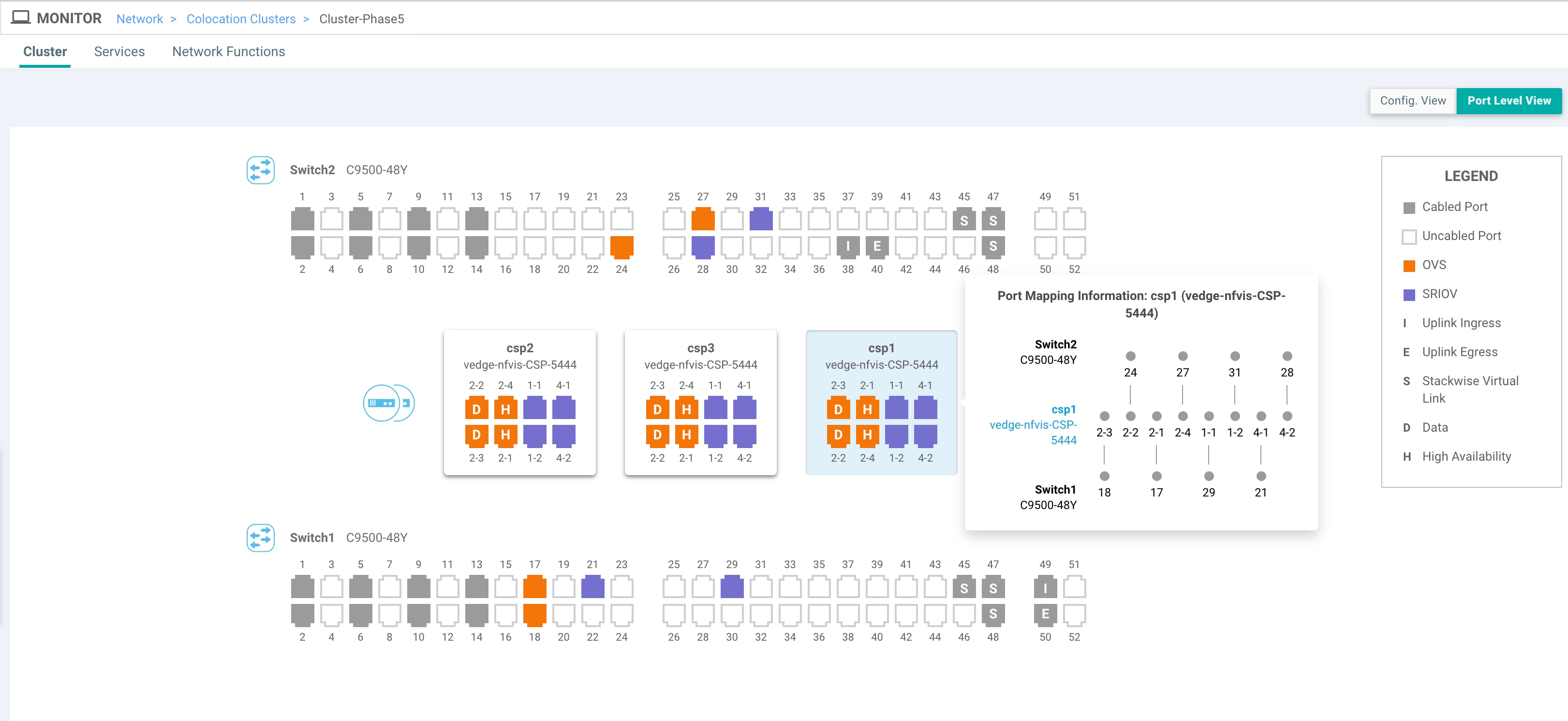





 フィードバック
フィードバック